(图解)安装Linux红旗桌面版6.0
红旗Linux桌面6.0 SP3

红旗Linux 桌面6.0 SP3发行概述发行时间:2010年4月北京中科红旗软件技术有限公司Red Flag Software Co., Ltd.该文档包含下列和红旗Linux 桌面版6.0 SP3 相关的内容:产品简介版本概述开发记录注意事项及常见问题(FAQ)主要系统软件包列表二、产品简介红旗Linux桌面版6.0 SP3 的英文名称为Red Flag Linux Desktop 6.0 SP3,产品代号(Code Name )是SuetJade。
基本系统基于红旗桌面版6.0 SP2。
SuetJade是红旗软件公司针对原红旗Linux桌面版6.0 SP2 产品存在的问题,以及电子政务、教育、SMB尤其是OEM等领域的实际需求,同时结合了Linux技术的发展趋势以及国家重大项目的技术规范和要求而全力推出的。
SuetJade是一款面向家庭、教育、政府、金融以及行业等领域的通用桌面操作系统平台,适用于学习、办公、上网、开发,以及娱乐等应用。
红旗Linux桌面版6.0 SP2 可以通过在线升级平滑升级到红旗Linux桌面版6.0 SP3。
SuetJade正式包装产品形式为:以DVD为存储介质,有两个不同版本,分别为精简版和完整版。
精简版是集成了系统的常用软件和必要的软件包的版本。
完整版中加入了SuetJade上层应用、开发等的软件和开发工具精选光盘,也包含了一些商业硬件设备的驱动程序和商业应用软件的体验版本。
SuetJade的源代码是完全开放的,方便Linux开发者和SuetJade用户能够自行定制使用。
SuetJade全面符合国家制定的Linux的标准,同时在系统多个方面取得了实质性的进展:扩展硬件兼容性及无线设备的支持、加速系统的启动和关闭、提高桌面应用程序的启动速度、全新设计的用户目录结构和控制面板、改进的桌面浏览器程序功能、开发个人信息管理程序、前所未有的3D 桌面特效体验、全新五种语言的系统国际化体验、高效便捷的网络配置框架等。
RedFlag红旗Linux系统怎么安装?红旗RedFlag安装全程图解

RedFlag红旗Linux系统怎么安装?红旗RedFlag安装全程
图解
RedFlag红旗Linux想要安装到⾃⼰的电脑上,该怎么安装呢?下⾯我们就来看看详细的安装教程。
通过U盘或者光盘安装,引导启动后,选择【Installation(chinese)】,进⼊中⽂安装引导程序。
键盘⽅向箭头选择【graphical install】,按回车键进⼊图形安装向导。
之后设置⽤户名和密码。
之后选择安装的硬盘。
接下来根据需要可以将/home、/var、/tmp等分区进⾏单独设置,单击【继续】。
分区完成后将分区表写⼊硬盘,注意勾选【是】。
之后等待安装完成。
安装完成后,登录系统就可以了。
以上就是红旗Red Flag安装全程图解,希望⼤家喜欢,请继续关注。
红旗linux系统安装教程
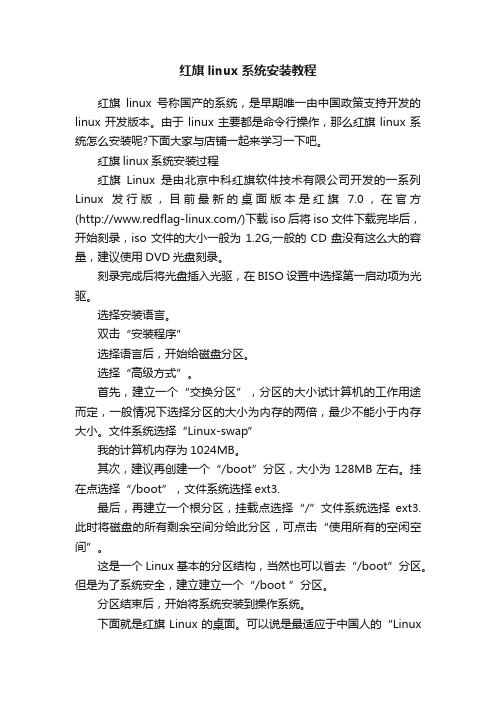
红旗linux系统安装教程红旗linux号称国产的系统,是早期唯一由中国政策支持开发的linux开发版本。
由于linux主要都是命令行操作,那么红旗linux系统怎么安装呢?下面大家与店铺一起来学习一下吧。
红旗linux系统安装过程红旗Linux是由北京中科红旗软件技术有限公司开发的一系列Linux发行版,目前最新的桌面版本是红旗7.0,在官方(/)下载iso后将iso文件下载完毕后,开始刻录,iso文件的大小一般为1.2G,一般的CD盘没有这么大的容量,建议使用DVD光盘刻录。
刻录完成后将光盘插入光驱,在BISO设置中选择第一启动项为光驱。
选择安装语言。
双击“安装程序”选择语言后,开始给磁盘分区。
选择“高级方式”。
首先,建立一个“交换分区”,分区的大小试计算机的工作用途而定,一般情况下选择分区的大小为内存的两倍,最少不能小于内存大小。
文件系统选择“Linux-swap”我的计算机内存为1024MB。
其次,建议再创建一个“/boot”分区,大小为128MB左右。
挂在点选择“/boot”,文件系统选择ext3.最后,再建立一个根分区,挂载点选择“/”文件系统选择ext3.此时将磁盘的所有剩余空间分给此分区,可点击“使用所有的空闲空间”。
这是一个Linux基本的分区结构,当然也可以省去“/boot”分区。
但是为了系统安全,建立建立一个“/boot ”分区。
分区结束后,开始将系统安装到操作系统。
下面就是红旗Linux的桌面。
可以说是最适应于中国人的“Linux桌面版”。
还等什么什么,赶快感受自己的Linux发行版吧。
上图为红旗Linux操作系统桌面图。
Linxun系统如何安装的说明
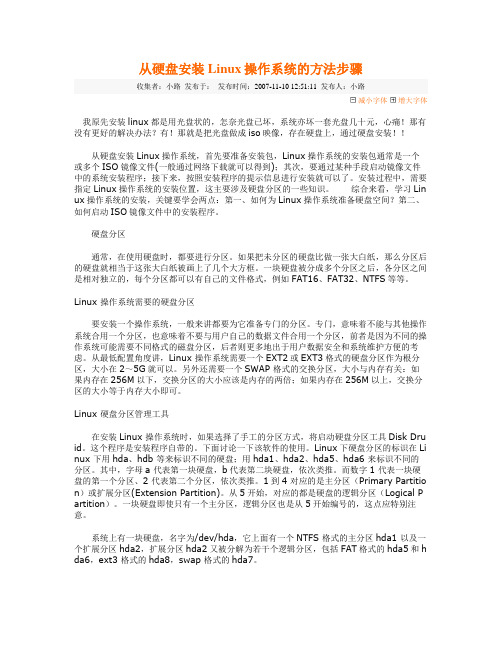
从硬盘安装Linux操作系统的方法步骤收集者:小路发布于:发布时间:2007-11-10 12:51:11 发布人:小路减小字体增大字体我原先安装linux都是用光盘状的,怎奈光盘已坏,系统亦坏一套光盘几十元,心痛!那有没有更好的解决办法?有!那就是把光盘做成iso映像,存在硬盘上,通过硬盘安装!!从硬盘安装Linux操作系统,首先要准备安装包,Linux操作系统的安装包通常是一个或多个ISO镜像文件(一般通过网络下载就可以得到);其次,要通过某种手段启动镜像文件中的系统安装程序;接下来,按照安装程序的提示信息进行安装就可以了。
安装过程中,需要指定Linux操作系统的安装位置,这主要涉及硬盘分区的一些知识。
综合来看,学习Lin ux操作系统的安装,关键要学会两点:第一、如何为Linux操作系统准备硬盘空间?第二、如何启动ISO镜像文件中的安装程序。
硬盘分区通常,在使用硬盘时,都要进行分区。
如果把未分区的硬盘比做一张大白纸,那么分区后的硬盘就相当于这张大白纸被画上了几个大方框。
一块硬盘被分成多个分区之后,各分区之间是相对独立的,每个分区都可以有自己的文件格式,例如FAT16、FAT32、NTFS等等。
Linux 操作系统需要的硬盘分区要安装一个操作系统,一般来讲都要为它准备专门的分区。
专门,意味着不能与其他操作系统合用一个分区,也意味着不要与用户自己的数据文件合用一个分区,前者是因为不同的操作系统可能需要不同格式的磁盘分区,后者则更多地出于用户数据安全和系统维护方便的考虑。
从最低配置角度讲,Linux 操作系统需要一个EXT2或EXT3格式的硬盘分区作为根分区,大小在2~5G就可以。
另外还需要一个SWAP 格式的交换分区,大小与内存有关:如果内存在256M以下,交换分区的大小应该是内存的两倍;如果内存在256M以上,交换分区的大小等于内存大小即可。
Linux 硬盘分区管理工具在安装Linux 操作系统时,如果选择了手工的分区方式,将启动硬盘分区工具Disk Dru id。
中标麒麟桌面操作系统V6版本说明与安装指南
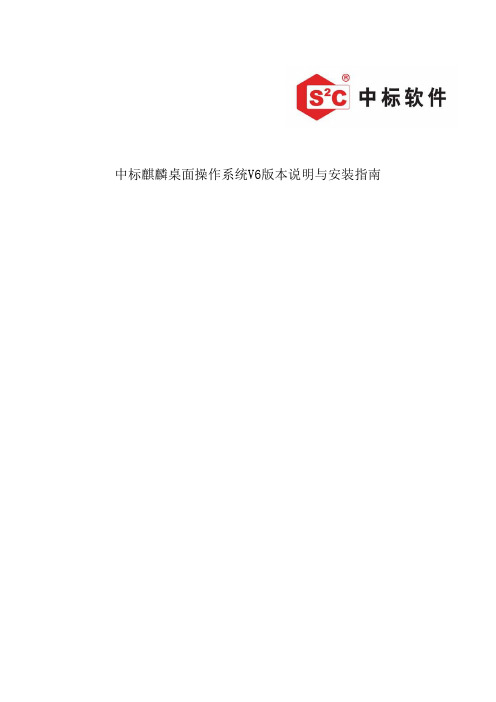
中标麒麟桌面操作系统V6版本说明与安装指南2中标麒麟桌面操作系统简介2.1 产品介绍中标麒麟桌面操作系统拥有全新设计的用户界面、统一的管理工具入口、简单实用的桌面小程序和炫酷的3D桌面特效,使整个操作系统更加高效、易用,再加上其良好的兼容性,必将给您带来前所未有的使用体验。
中标麒麟桌面操作系统经过多年的持续积累和发展进化,已获得市场的充分肯定,在国产操作系统领域内市场占有率稳居第一,是名副其实的国产操作系统旗舰品牌。
●高效的桌面平台秉承人性化、高效化、实用化的设计理念,为您提供完整的个人桌面办公解决方案;全面提升的性能与操作方式更为您带来全新的体验。
●易用的操作环境采用全新设计的图形界面环境,最大限度地兼顾用户原有使用习惯,充分体现人性化的设计理念;外观优雅大方、风格清新,新老用户都能轻松上手使用。
●良好的兼容性全面支持市场主流硬件,提供对CPU、主板、显卡、声卡、网卡、打印机、摄像头、红外、蓝牙、3G 上网卡等各类硬件的全面支持。
●丰富的软件程序采用先进的在线软件仓库管理机制,提供丰富的应用软件,从办公套件到游戏软件;从学习软件到网络工具,全面满足您的需求。
●完善的在线升级机制直观、易用的图形化工具方便您轻松实现在线升级,同时能及时提醒用户进行在线更新、修复系统漏洞,全面保障系统安全。
2.2系统运行环境产品运行平台:x86平台最低硬件配置:1G以上内存,10G以上硬盘空间推荐硬件配置:2G以上内存,250G以上硬盘空间3 安装指南3.1光盘启动安装如果计算机的BIOS支持光驱引导,那么插入中标麒麟桌面操作系统安装光盘,设置BIOS后就可以直接从光驱安装了。
启动中标麒麟桌面操作系统安装程序后,首先出现在您面前的是中标麒麟桌面操作系统安装程序功能选择界面,如图1所示。
其中包括的选择项有:●硬盘引导―直接从硬盘引导启动已安装好的中标麒麟桌面操作系统;●安装系统―进入图形安装界面安装中标麒麟桌面操作系统;图 1- 图形化安装功能选择界面3.2 硬盘启动启动计算机,从硬盘直接启动或者在安装界面选择功能界面(如图1)中,选择硬盘引导,进入硬盘启动界面。
红旗Linux桌面4.1正式版文本方式安装过程详细图解

红旗Linux桌面4.1正式版文本方式安装过程详细图解很多用810或815集成显卡或者其它红旗Linux桌面4.1正式版不支持的显卡、显示器的用户,在取用图形界面方式安装过程或安装后进入系统时会出现花屏现象,使安装过程无法继续。
为此可用文本方式安装试一试,并在第一次重启时,选择控制台形式进入系统配置显卡、显示器、鼠标等,然后再进入图形界面比较适宜。
安装系统需求∶Intel Pentium系列及兼容的CPU,建议使用PII以上的CPU和128MB以上内存最小需用空间为2.5GB 的硬盘,VGA或者更高分辨率的显示器。
一、准备工作:1,购买红旗Linux桌面4.1正式版安装光盘或下载镜像文件。
2,在硬盘中至少留2个分区给安装系统用,挂载点所用分区推荐4G以上,交换区不用太大在200M-600M左右比较适合,文件系统格式不论,反正安装过程可重新格式化。
3,记录下你电脑中下列设备型号∶鼠标、键盘、显卡、网卡、显示器。
及网络设置用到的IP地址、子网掩码、默认网关和DNS名称服务器地址等信息。
DNS地址,大家可以从windows中的拨号软件中获得,如在98/Me/2000中安装EnterNet300,连接上网后,点击其登陆网络后右下角的图标,从“详细”按钮中看登陆信息即可,实在不行打个客服电话。
二、安装红旗Linux桌面版 4.1将下载的镜像文件刻录成光盘后,将光驱设为第一启动盘,放入系统安装光盘后重新启动电脑,如果你的光驱支持自启动, 如无意外将出现如下图1图1上图显示∶用图形界面方式安装或升级安装Red Flag Linux请按<ENTER>回车键,用文本方式安装或升级安装Red Flag Linux请输入“Linux text”后按<ENTER>回车键。
这里要用文本方式安装红旗Linux桌面4.1正式版,输入“Linux text”后按<ENTER>回车键,将出现如下图2所示画面。
Red Hat Linux 6.0安装图解

11月11日红帽子RedHat Enterprise Linux (RHEL) 6正式版发布,不知是巧合,还是有意,当天苹果系统Mac OS X 10.6.5也在光棍节发布。
听说红帽子蓄势了长达十年的,于是乎把红帽子下下来尝尝鲜。
今天总算是把他装上了。
安装过程如下:上图
第一步:进入系统后按回车就行,来到如下界面,选择skip
第二步:选择安装时的语言,只是安装用的语言,不习惯英语的话选择中文吧,我默认英文安装。
第三步:选择键盘的类型。
默认就好。
第四步:选择设备类型。
默认
第五步:选择安装类型,主要是对的硬盘操作。
熟悉linux分区的可以用最后一项。
第六步:确定写入硬盘
第七不: 选择最有一项
第八步:给你的计算机一个名字,这个名字是网络名。
就是别人在网络可以通过改名字识别你的机器
第九步:这是设置你的root用户登入密码,要牢记。
第十步:选择你所在时区。
选择上海就好。
(既然没北京,中国迟早把他和谐了)
第十一步:选择你要安装的系统的类型。
初学者就选桌面系统吧
第十二步:安装启动
第十三步:安装过程中。
耐心等吧
第十四步:安装完成
第十五步:重启后系统启动界面(丑了点)
第十六部:启动后的一些设置
第十七步:点下一步
第十八:点下一步
第十九步:这就到了登录界面了
最后的桌面:。
第一次课项目1Linux系统安装与启动(共50张PPT)
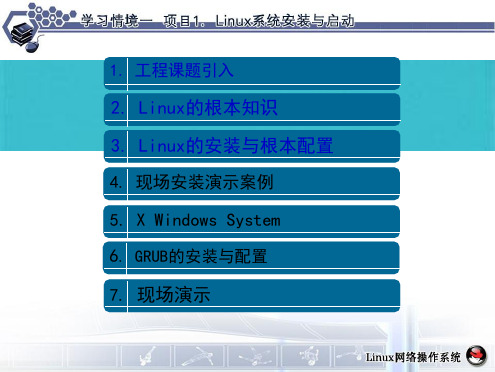
工程问题1-Linux的版权问题
Linux是基于Copyleft〔无版权〕的软件模式进行发布的, Copyleft是与Copylright〔版权所有〕相对立的新名称,它是GNU
工程制定的通用公共许可证GPL〔General Public License〕。 GNU工程是由Richard Stallman于1984年提出 ,他建立了自由软件基金会
启动引导器程序,启动引导器再负责加载启动硬盘分区中的操作系统。
工程问题4 - G的RUSB hell。
按a键可以对高亮菜单项中的命令追加内核启动参数。 X Server:控制实际的显示与输入设备。
如完何本进 钱入工X程W需i要nKd解oow决sr的Sny问sSt题em:h执e行l根l:本配是置 对Bourne Shell的开展,在大局部情况下与 Bourne Shell兼容。 其后可以跟options选项将在内核载入时传给内核
1. 工程课题引入
2. Linux的根本知识 3. Linux的安装与根本配置
4. 现场安装演示案例 5. X Windows System 6. GRUB的安装与配置
7. 现场演示
课题引入-工程背景 1、网络操作系统在网络中的作用和地位是怎样的?
为网络中的用户提供了哪些效劳? 2、当前流行的网络操作系统有哪些?
工程问题1-Shell的版本
Bourne Shell:是贝尔实验室开发的版本。
统,它拥有如下一些特点:
R启e动d 引Ha导t E器n是te计rpBr算isAe机LS启in动Hux过简:程介中是运G行的N第U一的个真B正o的软u件rn,e通常A计g算a机in启动S时h在e通ll过,BIO是S自G检N后读U取操并运作行硬系盘统主引上导扇默区〔认MBR〕中的
红帽企业版Linux 6安装指南

红帽企业版 Linux 6安装指南一、简介 二、启动选项 三、无盘(GRUB)安装 四、准备服务器 五、使用 Kickstart 无人值守安装 六、无人值守安装的完整示例 七、故障示例分析 一、简介: 本文翻译自 Red_Hat_Enterprise_Linux-6-Installation_Guide-en-US。
闲来无事、游手好闲,因此特将该文件的第28至33章翻译出来。
内容较多,若翻译有误望大家指点。
在翻译原文的过程中会对原文做一些补充说明,望大家可以忍受。
本手册描述了如何启动红帽企业版 Linux 6安装程序(anaconda)以及如何安装红帽企业版6操作系统,同时还 涵盖了高级安装方式,如 Kickstart 无人值守安装、VNC 安装。
最后还将对常见问题进行分析说明。
二、Boot Options(启动选项): 2.1 概述 红帽企业 Linux 6安装程序为管理员提供了一系列的功能与选项,要使用这些选项你可以在 boot:提示符后 输入 linux option。
在 RHEL6的图形安装中,如果要得到 boot:提示符,可以按 Esc 键。
如何你希望在此指定多个安装选项, 那么在选项之间需要一个空格分隔。
linux option1 option2 option3 ... 如: 2.2 RHEL6启动菜单简单选项: 语言 显示分辨率 接口类型(图形、字符) 安装方式 网络设置 # 语言: 为安装程序及系统设置语言, 使用 lang 选项指定语言(采用的是 ISO 标准语言编码, 中文为 zh), 使用 keymap 选项指定键盘类型。
如:使用 ISO 编码 el_GR 和 gr 分别指定希腊语言与系列键盘linux lang=el_GR keymap=gr# 分辨率: 输入 resolution=setting 选项设置显示分辨率,如设置分辨率为:1024*768linux resolution=1024*768# 文本模式: 输入 linux text 进入文本安装模式 使用 display=ip:0允许将安装图形转发到远程主机,在远程主机你需要执行 xhost +remotehostname 命令 # 升级 anaconda(红帽安装程序的名称)输入 linux updates 升级新版本的 anaconda 安装程序linux updates= 通过网络加载 anaconda 升级程序,后跟 URL 地址# 指定安装方式 首先,开机出现安装界面后可以按 Tab 键,将显示以>vmlinuz initrd=initrd.img 开始的附加界面,在此我们 可以输入 askmethod 回车, >vmlinuz initrd=initrd.img askmethod 几个下一步之后安装程序会询问我们安装方式。
red hat linux软件的安装和卸载
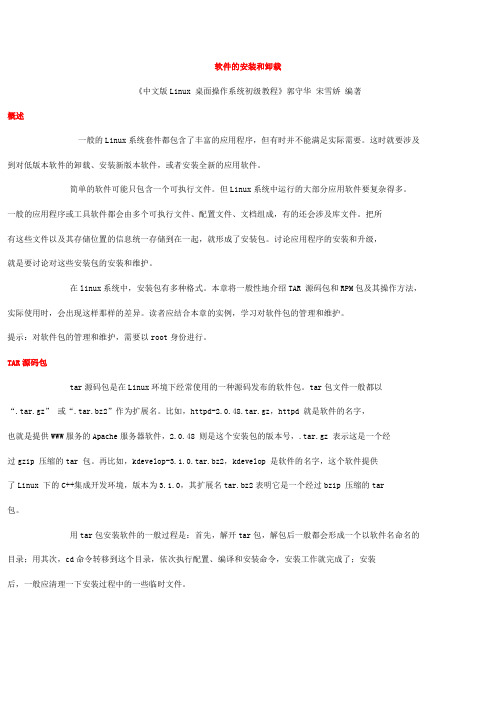
软件的安装和卸载《中文版Linux 桌面操作系统初级教程》郭守华宋雪娇编著概述一般的Linux系统套件都包含了丰富的应用程序,但有时并不能满足实际需要。
这时就要涉及到对低版本软件的卸载、安装新版本软件,或者安装全新的应用软件。
简单的软件可能只包含一个可执行文件。
但Linux系统中运行的大部分应用软件要复杂得多。
一般的应用程序或工具软件都会由多个可执行文件、配置文件、文档组成,有的还会涉及库文件。
把所有这些文件以及其存储位置的信息统一存储到在一起,就形成了安装包。
讨论应用程序的安装和升级,就是要讨论对这些安装包的安装和维护。
在linux系统中,安装包有多种格式。
本章将一般性地介绍TAR 源码包和RPM包及其操作方法,实际使用时,会出现这样那样的差异。
读者应结合本章的实例,学习对软件包的管理和维护。
提示:对软件包的管理和维护,需要以root身份进行。
TAR源码包tar源码包是在Linux环境下经常使用的一种源码发布的软件包。
tar包文件一般都以“.tar.gz” 或“.tar.bz2”作为扩展名。
比如,httpd-2.0.48.tar.gz,httpd 就是软件的名字,也就是提供WWW服务的Apache服务器软件,2.0.48 则是这个安装包的版本号,.tar.gz 表示这是一个经过gzip 压缩的tar 包。
再比如,kdevelop-3.1.0.tar.bz2,kdevelop 是软件的名字,这个软件提供了Linux 下的C++集成开发环境,版本为3.1.0,其扩展名tar.bz2表明它是一个经过bzip 压缩的tar 包。
用tar包安装软件的一般过程是:首先,解开tar包,解包后一般都会形成一个以软件名命名的目录;用其次,cd命令转移到这个目录,依次执行配置、编译和安装命令,安装工作就完成了;安装后,一般应清理一下安装过程中的一些临时文件。
下面是解tar 包的命令例子:tar -xvzf httpd-2.0.48.tar.gztar -xvjf httpd-2.0.52.tar.bz2配置、编译和安装命令一般是如下三条:./configuremakemake install清理临时文件的命令如下:make clean如果要卸载,则执行如下的命令。
RedFlag安装指导
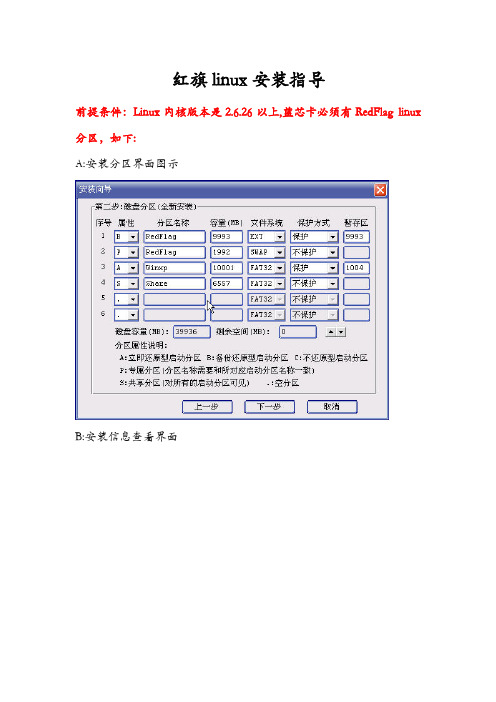
红旗linux安装指导前提条件:Linux内核版本是2.6.26以上,蓝芯卡必须有RedFlag linux 分区,如下:A:安装分区界面图示B:安装信息查看界面1 把红旗Linux安装光盘放入光驱,开始安装,出现如图-1所示的界面图-12、直接敲击回车键,出现选择语言的界面,如图-2所示图-23、把语言选择为“Chinese(Simplified)”,然后点击“next”按钮,出现选择许可协议界面,如图-3所示4、选择“接收”,点击“下一步”按钮,出现选择键盘类型界面,如图-4所示图-45、选择“美国英语式”,点击“下一步”按钮,出现选择安装方式界面,如图-5所示图-56、选择“用Disk Druid手工分区”,然后点击“下一步”按钮,出现 磁盘分区界面,如图-6所示图-67、选择“/dev/sda1”一项,然后点击“编辑”按钮,出现编辑分区界面,如图-7所示,选择“将分区格式化成ext3格式”,然后挂载点选择“/”,点击“确定”按钮回到正在分区界面,然后选择“/dev/sda2”一项(请确认这个分区是你划分的swap分区),然后点击“编辑”按钮,出现编辑分区界面,如图-8所示,选择“将分区格式化成swap 格式”,点击“确定”按钮,回到正在分区界面,分区完成后的效果如图-9所示,点击“下一步”按钮,出现提示格式化界面,如图-10所示图-7图-8图-98、点击“格式化”按钮,出现引导装载程序设置界面,如图-11所示图-119、选择“/dev/sda1引导分区的第一个扇区”,然后点击“下一步”按钮,出现网络设置界面,如图-12所示图-129、按实际需要设置完成后,点击“下一步”按钮,出现选择时区界面,如图-13所示图-1310、选择“Asia/Shanghai”,点击“下一步”按钮,出现根账户密码设置界面,如图-14所示图-1411、设置密码完成后,点击“下一步”按钮,出现配置完成界面,如图-15所示,点击“下一步”按钮,程序开始安装,以后按提示即可图-15。
红旗Linux入门介绍

红旗Linux入门介绍学习如何使用一种全新的操作系统是一件富有挑战性的事情。
为了开始您的学习历程,首先需要启动并登录系统。
2.1 启动红旗linux启动计算机,系统自检结束后将启动lilo引导程序,屏幕上出现一个菜单让用户选择将启动的操作系统,您看到的选项一般如下:1 linux系统顺利安装后或在系统正确配置情况下的每次进入;2 safe_mode在红旗linux系统受损或显示设备、鼠标等硬件设备没有正确加载的情况下,选择此项。
安全模式将启动一个标准的640x480、16色图形界面,帮助用户进行显示属性的设置。
3 console-mode命令行模式是为极少数无法启动图形模式的计算机提供的。
本选项不启动任何图形环境,使用init 3方式直接进入字符界面。
4 windows进入windows操作系统;用上下键选择将要进入的类型后按[enter]键,如果不进行任何操作,系统等待一段时间后会自行引导,进入默认的启动系统。
2.2 新手上路2.2.1 登录红旗linux桌面版3.0默认使用图形化的kdm登录界面,如图2—1所示。
系统默认的登录帐号是root、口令为空。
建议安装后修改为您自己的口令。
系统在初次使用时只建立了一个root帐号,您在登入系统后应该建立使用系统的普通帐号。
因为在l inux系统中root称为超级用户,可以在系统上进行一切操作,很可能因为进行了错误的操作对系统造成损害。
建议您在平时使用系统时以普通帐号登录。
最后,按下“开始!”按钮进入kde图形环境。
2.2.2 硬件配置红旗linux桌面版3.0中加入了全新的硬件配置功能,可以轻松地使用图形化的配置工具来完成系统硬件的配置。
在第一次启动kde桌面环境时,系统会提示您依次对找到的硬件设备进行配置。
2.2.2.1 显示设置配置系统提示您找到了新的显示设备,单击“配置”进入图2-2所示的配置窗口;如果选择”跳过”,您可以在进入kde环境后再启动硬件配置工具完成配置和修改。
Red Flag Linux Desktop 6.0 简明说明书

Red Flag Linux Desktop 6.0简明用户手册北京中科红旗软件技术有限公司地址:中国北京海淀区万泉河路68号紫金大厦6层Red Flag Software Co.,Ltd.声明:本软件受相应版权法保护,并在GNU GPL约束其使用、拷贝、发布及反编译的授权下发布。
在未经红旗软件公司事先书面授权的情况下,文档的任何部分都不得以任何形式和途径进行复制、修改及分发。
本手册在编写过程中由于已考虑了各种可能的预防措施,红旗软件公司对可能出现的内容错误及缺失不承担责任。
此出版物仅以其原有的存在形式提供,不含任何种类的明示或默示,包括但不仅限于那些隐含的用于商业目的的、为某种特定目的而定制的、或无特定目的的担保。
此出版物可能会出现技术上的失误或印刷上的错误。
其更正将不断添加于此,并合并到此出版物的最新版本中。
红旗软件公司保留在任何时刻,对此出版物中介绍的产品、程序进行添加、修改的权利。
本文档的最终解释权归属于红旗软件公司。
©2007,版权所有:北京中科红旗软件技术有限公司本产品使用了如下字库:东文字库,版权所有©长沙东文软件有限公司。
本产品使用了如下输入法:智能ABC输入法,版权所有©北京大学科技开发部;紫光拼音for Linux输入法,核心引擎版权所有©北京清华紫光软件股份有限公司,用户界面部分版权所有©北京中科红旗软件技术有限公司;智能通用输入法平台-SCIM,版权所有©苏哲。
目录序1本书的适用对象1印刷惯例1提示与警告2相关信息2第1章安装31.1安装前的准备31.1.1备份数据31.1.2系统基本硬件需求31.1.3了解计算机的硬件配置和网络信息41.1.4准备足够的磁盘空间51.2启动安装程序71.2.1引导安装程序71.2.2选择安装方法101.3安装Red Flag Linux Desktop 6.0111.3.1开始安装111.3.2设置分区131.3.3配置引导231.3.4配置网络251.3.5设置root密码271.3.6即将安装281.3.7安装软件包291.3.8安装结束30第2章入门介绍312.1启动系统312.2开始和结束操作312.2.1登录312.2.2进入桌面环境322.2.3退出红旗Linux332.3桌面系统332.3.1初识KDE342.3.2桌面组件352.3.3使用菜单372.3.4窗口操作422.3.5启动应用程序432.3.6KDE中的快捷键432.4在桌面中使用命令442.4.1使用系统终端442.4.2运行命令452.5进入资源管理器462.5.1菜单栏482.5.2工具栏482.5.3地址栏492.5.4窗口区50第3章系统和桌面配置523.1控制面板概述523.2硬件配置563.2.1显示563.2.2声卡593.2.3网络61附录64附录A应用工具列表64附录B常见问题解答(FAQ)69序欢迎使用Red Flag Linux Desktop 6.0操作系统。
几款Linux操作系统安装图解

几款Linux操作系统安装图解红旗Red Flag Linux 4.1红旗Red Flag Linux 4.1篇:Red Flag 大家可以在/xiazai/index.php这个地方下载到所有的版本(我这里用的是红旗Linux桌面4.1版RC1-第一张盘(系统安装盘))下载过来的不ISO文件。
做成光盘,用光盘来引导系统,如果在安装之前对于自己的硬件不放心的可以到/ppd/product_user/hardware_table.php 这里看下,所有的软件硬件兼容列表都有。
其实在安装过程中你会感觉这和Windows没什么区别的,安装可以直接用光盘引导。
按下回车,进入下一安装步骤。
如图所示,这是在检测系统硬件的配置稍等一会儿就会出现“Red Flag Linux Desktop 4.1”欢迎界面然后自动跳转到下一关语言选择(这里只提供了简体中文一种语言,看你选那个?)下一步嘛许可协议了(呵呵我们当然得接受了,要不他不让你装哦!)这时候跳出来一个关键的地方“磁盘分区”,如果你是新的系统,建议你采用自动分区。
会自动根据磁盘和内存的大小,分配磁盘空间和Swap空间这时出现系统帮你分的区以及各分区的大小。
这时候你还可以对他的分区进行手工调整)直接点击下一步。
要求确认是否要删除分区。
这时候你的磁盘将会被格式化了。
当然选择第一个删除所有Linux分区哦。
他倒好心会弹出一个警告来要求再次确认。
因为Linux和Windows的文件系统不同不能共用。
一般Linux用的是Ext3分区(当然这是红旗默认的格式)如果你的磁盘上还有其他系统哉者不想装在第一分区,应用DiskDruid进行手工分区。
从这组图我们已经很清楚的看到DsikDruid允许对现有的磁盘分区进行编辑,也可以进行对空闲的分区创建(我这里只有一个分区哦),注意这里要选择相应的:1、挂载点(他指定了该分区对应于Linux文件系统的那个目录,Linux 允许将不同的物理分区映射到不同的目录);2、文件系统类型(这里有Ext2.Ext3.Swap等这就有点像Windows下的FatFat32Ntfs一样)创建完系统分区后还要创建一个Swap(这个玩意怎么说呢?就好像Windows下的虚拟内存吧);3、大小(这里以MB为单位哦,根据经验Swap分区一般是物理内存的2倍,如果物理内存超过1G,那物理内存可以设置为2G)经过这一系列的折磨,终于OK了。
Linux CentOS 6.0 安装教程详解(图解)

的支持。 官方网站与文档 官方主页 / 官方 Wiki / 官方中文文档 /zh/Documentation 安装说明 /docs/ 2.获得 CentOS 发行版 (1)从镜像站点上下载 ISO 的镜像文件 官方网址 / 官方下载 / 官方下载地址:
/centos/6.0/isos/ 网络安装镜像:(引导安装) 32位
/centos/6.0/isos/i386/CentOS-6.0-i386-netinstall.iso 64位
/centos/6.0/isos/x86_64/CentOS-6.0-x86_64-netinstall.iso 离线用户可以下载:(完整) 32位
Linux CentOS 6.0 安装教程详解(图解)
一.准备安装 CentOS 6 1.CentOS 简介 CentOS 是甚么? CentOS 是一个基于 Red Hat 企业级 Linux 提供的可自由使用的源代码企业级 的 Linux 发行版本。每个版本的 CentOS 都会获得七年的支持(通过安全更新 方式)。新版本的 CentOS 每两年发行一次,而每个版本的 CentOS 会定期(大 概每六个月)更新一次,以便支持新的硬件。这样,建立一个安全、低维护、稳 定、高预测性、高重复性的 Linux 环境。 CentOS(Community Enterprise Operating System)是 Linux 发行版之一,它是来 自于 Red Hat Enterprise Linux 依照开放源代码规定释出的源代码所编译而成。由 于出自同样的源代码,因此有些要求高度稳定性的服务器以 CentOS 替代商业版 的 Red Hat Enterprise Linux 使用。两者的不同,在于 CentOS 并不包含封闭源代 码软件。 CentOS 是一个开源软件贡献者和用户的社区。它对 RHEL 源代码进行重新编译, 成为众多发布新发行版本的社区当中的一个,并且在不断的发展过程中,CentOS 社区不断与其他的同类社区合并,使 CentOS Linux 逐渐成为使用最广泛的 RHEL 兼容版本。CentOS Linux 的稳定性不比 RHEL 差,唯一不足的就是缺乏技术支 持,因为它是由社区发布的免费版。 CentOS Linux 与 RHEL 产品有着严格的版本对应关系,例如使用 RHEL4源代码 重新编译发布的是 CentOS Linux 4.0, RHEL5对应的是 CentOS Linux 5.0,RHEL6 对应的是 CentOS Linux 6。由于 RHEL 产品的生命周期较长(通常具有3~5年的 官方支持),因此 Red Hat 公司在 RHEL 系列产品发布后每隔一段时间,都会将 累积的更新程序重新打包成为更新的发行版进行发布,通常称为 RHEL Update。 例如,RHEL5的第1个更新版本叫做 RHEL 5 Update 1,用户通常也称为 RHEL 5.1。 对 Red Hat 公司发布的每一个 RHEL Update CentOS 社区都会发布对应的更新发 行版,例如根据 RHEL 5的 Update 1更新程序源码包,CentOS 会重新编译并打包 发布 CentOSLinux 5.1版。CentOS Linux 和与之对应版本号的 RHEL 发行版具有 软件包级别的二进制兼容性,即某个 RPM 软件包如果可以安装运行在 RHEL 产 品中,就可以正常地安装运行在对应版本的 CentOS Linux 中。CentOS Linux 由 于同时具有与 RHEL 的兼容性和企业级应用的稳定性,又允许用户自由使用, 因此得到了越来越广泛的应用。 特点 1、可以把 CentOS 理解为 Red Hat AS 系列!它完全就是对 Red Hat AS 进行改进 后发布的!各种操作、使用和 RED HAT 没有区别! 2、CentOS 完全免费,不存在 RED HAT AS4需要序列号的问题。
红旗Linux6.0桌面正式版光盘安装(图解教程)

一.准备工作:1.购买红旗Linux5.0桌面正式版安装光盘或下载镜像文件。
2. 你的硬件不是太老或是太新一般都能被支持,如果你不放心可以到官方网去看看硬件兼容性列表。
二.安装红旗Linux6.0桌面版:用图形界面方式安装或升级安装Red Flag Linux图片2中文界面的安装向导许可协议点击接受,开始安装进入界面选择安装分区及分区的方式是安装Linux的关键步骤,搞不好会丢失硬盘数据,应慎重选择。
如果选择自动分区,将会有三个选项∶ 1、删除硬盘中所有Linux 分区; 2、删除硬盘中所有分区; 3、用硬盘中未分配空间安装系统。
使用Dis k Druid手工分区即可随心所欲进行分区。
这里选“使用Disk Druid进行手工分区”。
选择“使用Disk Druid进行手工分区”后点击“下一步” 该步列出了硬盘中的所有分区详细信息。
在这里准备将硬盘划分为三个分区∶第一个约8G 用于安装系统,第二个约768MB(内存2倍)用作交换区,剩余空间给第三个分区。
开始分区:建议分区顺序:(1)/boot(大小为100M)。
(2)/swap(大小为内存的两倍)(3)/(可选择剩余的全部空闲空间)这三个分区时必须的,其他的分区可有可无图片8设置引导程序: 这步要设置开机默认启动哪个系统(如果你是装双系统,这里会列出机器上装有的其他系统,如Windows XP,选择一个为默认启动项)设置系统管理员密码,切记要大于六位点击下一步,开始安装正在格式化文件系统正在安装: 整个安装过程大约需要1到2个小时,要有耐心,慢慢等,可以看看画面上展示的Linux的一些特性。
正在安装引导装在程序安装结束,重新引导正在启动系统选择用户,输入密码,Linux欢迎画面基本的显示设置,点击确定就OK开始使用界面一览关机界面正在关机三,卸载红旗Linux6.0桌面正式版方法用MS-DOS启动盘或98启动盘启动进入DO S,运行“fdisk /mbr” 重写主引导记录MBR即可删除启动菜单只留下进入Windows系统选项,再格式化Linux6.0安装分区即可。
硬盘安装RedFlag 6.0

个系统由你来选择了,初学的朋友建议先到XP进行学习,再到红旗Linux中享受美好的电脑世界。
安装成功,我给大家推荐一定要先看学习文章,包括上网设置,中文支持等,希望对大家有所帮助。
红旗Linux6.0详细用户手册
[]
红旗Linux官方网站:
前的勾,并勾选“显示所有文件和文件夹”。取消C盘根目录下的boot.ini文件的“只读”属性,然后用
记事本打开boot.ini文件,做如下更改:timeout=0 改成 timeout=5 或者更大的数字,在boot.ini 文件
内容末尾加上一行 C:\grldr=“GRUB”
(附:boot.ini 文件路径 c:\boot.ini )
安装到引导部分最好使用默认设置,不懂的不要修改,直接下一步。
如果安装成功后进入Linux系统出现root(hd0,x)的错误提示,重启选择进入“GRUB”使用修复引导,及可
正常进入红旗Linux,系统默认用户名为:root
七、安装成功后,重启会看到红旗Linux的启动选择项,选择其它就会回到Windows启动选择项。要进哪
下用这种方法成功安装。我的C盘是NTFS格式的,做任何事情都要敢于大胆尝试,只要我们敢于挑战、敢
于面对,相信我们中国人一定能解决所有问题,因为我们相信中国人永远都是最强的。
首先,给硬盘格出10G以上的空闲空间,以便安装红旗Linux。留空间的方法简单,比如你的D盘有50G,
E盘有60G,想装系统又不想影响E盘的原有的程序数据。可以在D盘建个目录E备份,然后把E盘所有目录文
,有编程基础的朋友可以随时为她添姿添彩。她相比老外的windows系统是决对安全的,红旗Linux系统中
Linux双系统电脑重装Windows后无法进入红旗Linux怎么办

Linux双系统电脑重装Windows后无法进入红旗Linux怎么办Linux双系统电脑重装Windows后无法进入红旗Linux 怎么办加城部分安装了红旗Linux6.0和Windows双系统的Linux 用户,发现无法进入红旗Linux6.0系统了,是两个系统冲突的问题吗?我们要对引导菜单先进行修复。
这个问题该怎么解决呢?解决方法:Linux没有被删除,要修复Linux和widnows的双引导菜单。
1.安装光盘引导后输入Linuxrescue2.根据提示选择语言(Chinese)和键盘格式(US)3.能否配置网卡,可选否4.后面的配置都选继续以及确定5.看到屏幕上提示sh-2.05b#后输入chroot/mnt/sysimagegrub-install/dev/hda6.命令执行完成以后,重启,拿出光盘,grub引导又回来了。
补充:系统常用维护技巧1,在开场菜单中选择控制面板选项,打开控制面板窗口,单击管理工具链接2,在打开的管理工具窗口中双击事件查看器图标3,接着会打开事件查看器窗口,主界面如下图。
4,在右侧窗格中的树状目录中选择需要查看的日志类型,如事件查看器本地--Win日志--系统日志,在接着在中间的系统列表中即查看到关于系统的事件日志5,双击日志名称,能够打开事件属性对话框,切换到常规选项卡,能够查看该日志的常规描绘信息6,切换到具体信息选项卡,能够查看该日志的具体信息7,打开控制面板窗口,单击操作中心链接,打开操作中心窗口,展开维护区域8,单击查看可靠性历史记录链接,打开可靠性监视程序主界面,如下图,用户能够选择按天或者按周为时间单位来查看系统的稳定性曲线表,假如系统近日没出过什么状况,那么按周来查看会比拟适宜。
观察图中的曲线能够发现,在某段时间内,系统碰到些问题,可靠性指数曲线呈下降的趋势,并且在这段时间系统碰到了三次问题和一次警告,在下方的列表中能够查看具体的问题信息。
相关浏览:系统故障导致死机怎么解决1、病毒原因造成电脑频繁死机由于此类原因造成该故障的现象比拟常见,当计算机感染病毒后,主要表如今下面几个方面:①系统启动时间延长;②系统启动时自动启动一些不必要的程序;③无故死机④屏幕上出现一些乱码。
- 1、下载文档前请自行甄别文档内容的完整性,平台不提供额外的编辑、内容补充、找答案等附加服务。
- 2、"仅部分预览"的文档,不可在线预览部分如存在完整性等问题,可反馈申请退款(可完整预览的文档不适用该条件!)。
- 3、如文档侵犯您的权益,请联系客服反馈,我们会尽快为您处理(人工客服工作时间:9:00-18:30)。
记得在2003年前后,当时安装Windows系统还相当的麻烦,刚开始自己不会,求人难,于是自己开始研究各种安装方法,直到熟练操作,然后帮不少朋友和同事安装,那时感觉这事挺快乐。
后来开始了解Linux系统,当时的桌面版都不太成熟,安装也很麻烦,特别是安装硬件驱动更是。
不过因为兴趣,买了些书进行研究,在光盘市场买了不少Linux版本(当时网络还比较落后没什么地方下载且小猫跑不快),学会了安装。
但因为用起来不是很方便后来也就没再继续了。
如今,因为沸沸扬扬的“番茄”事件,业界已经开始看好Linux了,在我国,红旗Linux开发比较早也比较成熟,现在的桌面版已经可以和Windows伦比了,使用习惯和Windows差不多,也简洁、华丽、快速,硬件支持也有很大的提高,软件支持也逐渐满足基本需求,象腾讯QQ也在前不久发布了Linux版本。
可以预测,在不久的将来,用Linux的人会越来越多,所以Linux在国内的发展将会更加迅速。
今天下载并安装了红旗Linux桌面版6.0 SP1,安装过程很顺利,感觉非常好。
在这里,和大家分享一下整个安装过程并作些简要说明,希望对您有些许帮助。
3分钟系列,下次将和大家分享Mac OS X在普通PC的安装方法。
红旗Linux桌面版6.0下载地址:/
下载到的是系统的光盘镜像文件,这里介绍的是通过光盘引导安装,所以您必须先刻录安装盘,刻录方法很简单,不会的话可以参考这里。
如果要安装双系统,请先安装Windows。
安装Linux系统需要两个独立的分区,一个是挂载的主分区,不少于3G,建议4G以上;另一个是交换分区,大小在200Mb-600Mb比较合适。
如果您的硬盘里有重要资料,建议做好备份,以防万一。
下面安装过程开始:
光盘启动,这是安装欢迎画面:
选择语言,默认英文,在这里我们选择第一项“简体中文”
许可协议,选“接受”
这是关键的一步,对我们准备好的两个分区进行格式化,这里我们选择“用Disk Druid手工分区”,点击“下一步”
选中要安装系统的主分区,如我这里是“/dev/sda1”,然后点击“编辑”
挂载点,这里选择“/”,格式选择“ext3”,然后点击“确定”,如图:
选中要用来作交换分区的分区,如我这里是“/dev/sda5”,然后点击“编辑”,格式选择“swap”,然后点击“确定”
完成后点击“下一步”,用默认即可,继续点击“下一步”
网络设备这里仍然用默认,点击“下一步”
输入口令,这是超级管理员root的密码设置,您看着办吧,输入后点击“下一步”
点击“下一步”
开始格式化分区,准备安装
安装过程,大概需要二三十分钟,界面很简洁
安装完成,点击“重新引导”,从光驱取出光盘,将登陆系统
启动画面
输入密码,然后点击“登陆”
这就是红旗Linux桌面了,怎么样?很漂亮吧
点击“我的电脑”后打开
网卡驱动已自动安装,可以上网了
这是“控制面板”
壁纸自动下载,这个功能很不错哦
这是开始菜单
关机选择画面
安装到此为止,具体的应用还需摸索,祝你成功^_^。
